Вредоносное ПО (malware) - это назойливые или опасные программы,...


Как известно, срок службы оптических дисков недолог. Диск может перестать читаться по самым разным причинам - это и появление царапин, и физический износ, и некачественный материал, из которого диск был изготовлен, и т.д. Данные на таком диске средствами операционной системы прочитать и скопировать уже не удается, хотя имеющиеся на нем файлы и папки добросовестно отображаются в проводнике Windows. Понятно, что о подобных ситуациях нужно размышлять заранее и своевременно побеспокоиться о наличии энного количества резервных копий. Но на практике зачастую все оказывается совсем не так, ведь многие из пользователей до последнего момента откладывают операцию резервирования на "потом" (в тайной надежде, что все и так обойдется). И в итоге в один прекрасный момент оказываются перед фактом, что сверхценные для них снимки, видеосюжеты, музыкальные клипы, а порой даже важные документы и дистрибутивы оказываются совершенно недоступными. В то же время, вполне возможно, что данные все же можно прочитать с помощью специальных утилит. Дело в том, что ОС, если она не в состоянии корректно прочитать информацию с поврежденного участка диска, прерывает копирование и удаляет уже скопированную часть файла. А специализированные утилиты, используя иные механизмы чтения данных, в конечном итоге могут прочитать подобные файлы и их скопировать (хотя 100-процентного восстановления всех файлов, понятно, они не гарантируют). Данные утилиты считывают информацию с CD/DVD-дисков путем прямого доступа к ним, минуя стандартные средства Windows. Они предпринимают многократные попытки прочитать поврежденный участок диска, и при этом могут продолжать чтение/копирование информации после возникших ошибок чтения, что нередко позволяет "вытянуть" с дисков заветную информацию в своем первозданном виде. Если же этот номер не проходит, то большинство подобных программ, не мудрствуя лукаво, просто заменяют нечитаемые секторы нулями - естественно, что в этом месте в файле в итоге появится какой-то дефект. Понятно, что на практике не все восстановленные подобным образом файлы будут пригодны для дальнейшего применения. Скажем, в случае текстовых документов после такого восстановления исчезнет пара-тройка абзацев, но ведь это, несомненно, лучше полной потери важного документа, который вы сочиняли в течение целого месяца. В случае аудио- и видеоданных также все может обойтись вполне пристойно - неприятно, конечно, если в какой-то момент при прослушивании любимой мелодии или просматривании видеосюжета вы услышите какой-то странный звук либо увидите непонятные фантомы на экране, но опять же, это будет лучше, чем полностью лишиться заветных материалов. С софтом сложнее, но все равно имеет смысл попробовать восстановить данные, ведь злополучные сбойные секторы могут оказаться и на каком-то вспомогательном файле, который при установке вам вовсе и не потребуется.
При обработке данных программой можно наблюдать за подробной статистикой процесса: средней скоростью считывания данных, предполагаемым временем их обработки, числом проверенных файлов и папок. Кроме того, при выявлении битого файла в нижнем окне выводится его имя с кодом ошибки.
Для восстановления файлов конкретной папки либо всего диска в целом следует выделить соответствующий объект, щелкнуть на кнопке "Проверка" и указать папку для копирования данных. Параметры восстановления настраиваемы - в частности, можно указать число повторов для чтения сбойных секторов и задать уровень статистической корректности, которой требуется добиваться при восстановлении данных.
Выполнение данной операции также предельно наглядно - отображается прогресс восстановления, перечисляются файлы, при восстановлении которых имели место проблемы, и указывается окончательный статус их восстановления.
После этого указывают данные, которые нужно скопировать с нечитающегося нормальным образом диска - реализовано это не самым удобным для пользователя образом, поскольку выбрать перечень папок вместе с вложенными в них файлами и другими папками нельзя, а разрешается указывать лишь единичные файлы. В итоге восстанавливать информацию в каждой папке придется по отдельности - долго и упорно. На этом же шаге несложно отрегулировать глубину и скорость сканирования через переключатель "Recovery Option". Он может быть установлен в одном из трех положений: "Max Data", "Normal" и "Max Speed" - в первом положении достигается максимальная глубина сканирования, а в третьем - максимальная скорость. Второй вариант промежуточный, выбирается по умолчанию и считается оптимальным для большинства случаев.
Процесс восстановления начинается сразу же после щелчка по кнопке "Next", а о его результативности программа информирует, отображая копируемые файлы, их окончательный статус (то есть, восстановлен файл либо нет) и прогресс выполнения операции.
По окончании программа поинтересуется, в какой-папке на жестком диске сохранить прочитанные файлы.
В этом же окне можно будет просмотреть восстановленные текстовые файлы (TXT, BAT, INF, LOG) и изображения (BMP, JPG, GIF, PNG и др.), выбрав интересующий файл и щелкнув на кнопке "Preview". Другие файлы просматриваются только в 16-ричном формате.
После этого для запуска восстановления данных, что может быть сделано как для всего диска в целом, так и для отдельных папок и файлов, нужно выделить восстанавливаемый объект и вызвать из контекстного меню команду "Извлечь", а затем указать папку для сохранения этих данных.
В процессе восстановления данных программа сообщает лишь о читаемом в конкретный момент времени файле и общем прогрессе выполнения операции.
В случае попадания на сбойный сектор, которых утилита находит почему-то меньше, чем другие протестированные для данного обзора программы-аналоги, она останавливается и задает вопрос о том, попытаться прочитать этот сектор еще раз или пропустить его. Попытки повторного чтения первоначально нечитающихся секторов, как и в других программах нередко оказываются удачными. Вместе с тем при первом же попадании на сбойный сектор имеется возможность настроить утилиту на пропуск в дальнейшем всех таких секторов. На наш взгляд подобная навязчивость утомительна - гораздо разумнее поступили разработчики иных решений, в которых пользователю изначально предлагается определить тем или иным способом (через число попыток чтения сбойных секторов, выбор метода восстановления и пр.) соотношение качества данных и скорость выполнения операции. Хотя в сравнении с тем, что в целом программа восстанавливает данные вполне успешно, это уже просто мелочи.
Причин порчи информации великое множество. Тем не менее, независимо от степени повреждений зеркальной поверхности, почти всегда имеется возможность спасти данные. Сделать это можно различными способами. Существуют специализированные приложения, дающие возможность реанимировать информацию даже с практически нечитабельных болванок.
Чаще всего возникают следующие ситуации:
В каждом из обозначенных выше случаев содержимое можно спасти различными способами. Проще всего применить программы для восстановления данных с CD и DVD дисков. Также существуют различные механические способы – осуществляется воздействие на нечитаемую поверхность непосредственно.
Нередко проблема связана не с CD, а именно с приводом.
Причин возникновения подобной ситуации существует множество:

Чтобы проверить устройства для работы с рассматриваемыми носителями, необходимо просто попробовать считать накопитель на другом приводе. Если это удается, значит виновато именно устройство. В противном случае причина кроется непосредственно в самой болванке. Разрешить подобную ситуацию можно понижением скорости вращения шпинделя – чем она ниже, тем выше вероятность успешного прочтения.
Одна из самых распространенных причин возникновения проблем с чтением – загрязнение поверхности. Чаще всего присутствуют отпечатки пальцев или самая обычная пыль. Бороться с подобного рода загрязнениями достаточно просто. Достаточно аккуратно протереть поверхность специальными салфетками для очистки оргтехники, после – повторить процесс сухой тряпкой.

Очень важно протирать не круговыми движениями, по дорожкам, а от центра накопителя к его краю. Так как царапины радиальные, которые можно нанести при попадании песчинки или иного предмета на поверхность тряпки, нанесут в разы меньше вреда, чем концентрические.
Ни в коем случае не стоит применять следующие вещества для удаления грязи:
Перечисленные выше вещества могут повредить материал, из которого изготавливается CD/DVD.
Получению доступа к информации сильно мешают различного рода механические повреждения. Прежде всего, это самые обычные царапины. Полированная поверхность достаточно хрупка, поэтому нанести ей повреждения можно очень просто – достаточно одной песчинки.

Механические повреждения можно классифицировать по их форме и расположению:
Узкие царапины обычно не представляют собой серьезной опасности благодаря большому количеству всевозможных корректирующих алгоритмов. Широкие царапины более опасны – аппарат для чтения может попросту терять дорожку, при этом начиная читать соседнюю.
Царапины концентрические приносят больше всего проблем. Так как они обычно повреждают целый сектор информации. Большинство корректирующих алгоритмов не в состоянии справиться с проблемами подобного типа, так как система позиционирования не может работать в нормальном режиме. Разрешить подобную ситуацию может только полировка поверхности.
Ещё одной большой проблемой являются трещины.

Они бывают двух видов:
При частом использовании накопителя на высоких скоростях дефекты подобного типа только усугубляются. Исправить положение можно с помощью механического ремонта и специального программного обеспечения для реанимации информации.
Нередко причиной возникновения проблем становится повреждение подложки.

Возникают дефекты данного типа в следующих случаях:
Чаще всего подложка повреждается по причине попадания жидкости между ней и поликарбонатом. Это обычно происходит из-за отсутствия лакового покрытия на торцах, либо при хранении накопителя в помещении с высокой влажностью.
Иногда CD/DVD повреждается уже во время записи. Обычно это происходит из-за ошибки ПО, либо каких-либо некорректных действий самого пользователя.
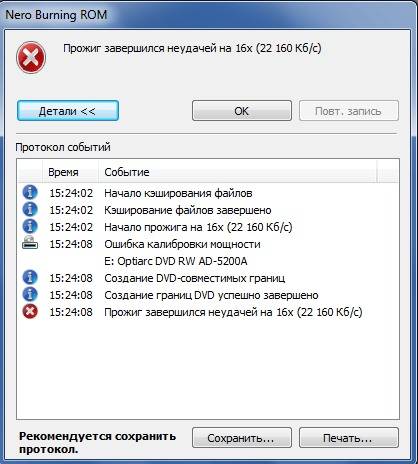
Проще всего получить доступ к информации в следующих случаях:
Восстановление данных с CDдиска в подобных случаях обычно не вызывает сложностей. Достаточно применить специализированное ПО.
Иногда необходимо вернуть информацию, потерянную при стирании или перезаписи.
Подобные процессы можно разделить на следующие типы:
При использовании быстрого стирания реанимировать данные можно частично. Если применено полное – то данные утеряны навсегда.
На данный момент все способы реанимации можно разделить на следующие категории:
Существует большой выбор самого разного ПО для проведения реанимации поврежденных носителей.Программное обеспечение данного типа попросту заполняет нечитабельное содержимое пустыми битами, либо делает копии с соседних участков. Данный способ подходит не для всех типов файлов.

Каждое приложение довольно эффективно справляется с восстановлением доступа к потерянному содержимому. Но подобный способ помогает далеко не всегда – в такой ситуации желательно прибегнуть к аппаратному или механическому методу восстановления данных.
Для проведения аппаратной реанимации накопителя применяются утилиты, в которые встроены специализированные драйверы. Они дают возможность использовать кластерное чтение – таким образом можно избежать зависания операционной системы в процессе работы с поврежденной болванкой. Благодаря чтению данного типа можно минимизировать потерю информации.
В некоторых аппаратах для считывания имеются встроенные функции:
Если дефекты на поверхности очень обширны, то можно применить механическое восстановление – полировку. Для осуществления данной операции требуется специально оборудование, а также большой опыт. Также всевозможные царапины ремонтируются аналогично трещинам на стекле автомобилей – выполняется засверливание, после чего края склеиваются полимером.

Метод копирования и реконструкции можно применить в следующих случаях:
При невозможности получения доступа к ТОС можно применить посекторное чтение, либо интеллектуальную обработку. Если носитель не распознается, то желательно сделать его образ и в последствии выполнить реконструкцию поврежденных участков при помощи специального ПО.
Если ТОС не читается, а болванка не опознается приводом, можно выполнить процесс горячей замены.
Для успешной считки требуется всего три поля ТОС:

Процесс горячей замены требует наличия аналогичного, полностью записанного диска, а также разборки устройства для чтения.
Сам процесс горячей замены выглядит следующим образом:
Для реанимации накопителей рассматриваемого типа существует большое количество различного ПО. Оно может быть как коммерческое, так и бесплатное. На его надежности это обычно не сказывается.
Чтобы реанимировать CD / DVD при помощи ISOBuster , необходимо сделать следующе:


После завершения процесса потребуется монтировать полученный образ для работы с ним.
Для реанимации данных при помощи WinHex требуется:

Весь процесс занимает много времени. Но по его завершении пользователь сможет получить доступ к файлам.
Работа с Recovery Toolbox for CD Free осуществляется следующим образом:

Реанимация в Dead Disc Doctor:

В некоторых случаях операция занимает много времени. Не стоит прерывать её – так как придется начинать все заново, что приведет к потере времени.
CD/DVDдостаточно ненадежны, но их легко повредить. Тем не менее, они продолжают активно использоваться. Проблемы с чтением можно разрешить различными способами – программно или же аппаратно.
>Поцарапали CD/DVD диск? Не читается? Ну, что же Вы так не аккуратно относитесь к их хранению? Теперь будем восстанавливать диск, вернее данные с него.
Вы удивлены? Несёте диск уже в мусорное ведро? Остановитесь! Можно вернуть большинство информации с него. Как восстановить нечитаемый диск ?
Есть много способов. О некоторых я Вам сейчас расскажу. А помогать нам будет замечательная программа для восстановления данных с повреждённых дисков — AnyReader . Она одна из лучших в этой области.
Первое, что советую — понизить скорость чтения Вашего дисковода. Иногда помогает. Если всё-таки не читается, то переходим к суровым действиям.
Лично я возвращал к жизни не один диск, просто полируя его обычной зубной пастой и носовым платком. Немного водички и пасты, плюс терпения на 30-40 минут и результат поразительный.
Единственно, что важно — движения должны быть не слишком быстрые, обязательно от центра диска к его наружному краю и обратно. Иначе, Вы лишь удлините царапины. Ведь привод читает диски по кругу. А также, важна ровная поверхность под страдающим диском. В конце пытки — обильная промывка под струёй воды и вытирание насухо, бедолаги.
При подготовке этого материала видел ещё несколько способов восстановления повреждённых, затёртых дисков. Кто, на что горазд.
Одни полируют джинсами, без пасты. Другие, чайными ложками затирают царапины, а затем обрабатывают войлоком. Третьи, зелёнкой замазывают повреждённые участки, чтобы лазер не сбивался. Короче, на что только не идут, лишь бы спасти данные.
А мы используем утилиту AnyReader , специально предназначенную для нашей цели — восстановить нечитаемый диск.
Скачать самую новую версию всегда можно с официального сайта производителя . Или воспользовавшись поиском .
Распаковать архив и скопировать файл…
…в заранее созданную папку . В дальнейшем — не перемещайте её никуда. Теперь жмём на этот ярлык и в нашей новой папке появляется ещё одна…

Не переживайте — так и надо. Можете заглянуть в неё, но там нет ничего интересного — хотя Вы и не успеете. Запустилась программа AnyReader…


Выбираете наиболее подходящий Вам вариант и жмём кнопку указанную пальцем…

…и отмечаем файл, который хотите вытянуть с повреждённого носителя (я показываю на примере первого пункта — в других всё тоже очень просто и понятно).

Указываем место — куда сохранять восстановленный файл…

…это я ошибочно выбрал расположение в предыдущем действии — не беда…


Вот и всё. Теперь Вы знаете как восстановить нечитаемый диск .

Также называется проигрыватель компакт-дисков, устройство для чтения информации с компакт-диска. CD-ROM могут быть как внутренние, и в этом случае они укладываются в бухты, или внешние, и в этом случае они, как правило, подключены к компьютеру, через интерфейс SCSI или параллельный порт. Параллельные CD-ROM проигрыватели проще в установке, но они имеют ряд недостатков: они несколько дороже, чем внутренние проигрыватели, они используют параллельный порт, который означает, что Вы не сможете использовать этот порт для других устройств, таких как принтер, и параллельный порт сам по себе не может быть достаточно быстрым, чтобы обрабатывать все данные, которые идут через него.
Существует ряд особенностей, которые отличают CD-ROM проигрыватели, наиболее важными из которых, вероятно, является их скорость. CD-ROM проигрыватели, как правило, классифицируются как одно-скоростной или несколько скоростей. Например, 4X плеер имеет доступ к данным в четыре раза скорости одно-скоростного проигрывателя. В пределах этих групп, однако, есть некоторые вариации. Также, вы должны знать, может ли используемый CD-ROM читать технологии CLV или CAV. Сообщалось, что проигрыватели которые используют CAV, как правило, не точны, потому что они относятся только к скорости доступа на внешние дорожки. Чтение внутренних дорожек осуществляется более медленно.
Используются как правило, два более точных размера диска — время доступа и скорость передачи данных. Время доступа это мера, как долго, в среднем, она занимает на диске для доступа к той или иной информации. Скорость передачи данных определяет, сколько данных можно считывать и отправлять на компьютер в секунду.
Вы должны рассмотреть, как плеер подключается к компьютеру. Многие CD-ROM подключаются через IDE и Enhanced IDE интерфейс, который используется жестким диском. Другие компакт-диски подключаются через шину SCSI. Если ваш компьютер уже не содержит такой интерфейс, необходимо установить, третьи используют проприетарный интерфейс.
Что такое CD-ROM?
Компакт-диск. Стандартная среда для хранения цифровых данных в машиночитаемой форме, доступной с помощью лазера на основе чтения. Диски имею диаметр 4-3/4 «. Диски быстрее и точнее, чем магнитные ленты для хранения данных. Быстрее, потому что, хотя данные обычно записываются на CD-последовательно в пределах каждого трека, треки сами по себе являются непосредственно доступными. Это означает, что треки могут быть доступны и воспроизведены в любом порядке. Более точный, потому что данные записываются непосредственно в двоичный код; магнитным лентам требуются данные для перевода в аналоговую форму. Кроме того, посторонние шумы (шипение ленты), связанные с магнитной лентой, отсутствуют на компакт-дисках.
Если вы когда-либо случайно удалили нужную Вам информацию с CD-RW-диска, то вы знаете, какое это разочарование, пытаясь вернуть всё обратно. CD-RW диски многократной записи, то есть вы можете загружать и сохранять, удалять и вносить изменения в файлы несколько раз. Если вы удалили некоторые файлы, можно проследить и восстановить их с помощью программ восстановления данных. Эти программы используют мастер системы, чтобы сделать легче восстановление файлов с вашего CD-RW.
Первое что Вы должны запомнить — никогда не храните важную информацию на дисках. Треснутый или облитый кофе диск,поцарапанный,многие просто выкидывают.Можно конечно и выкинуть.Ну а если там важная информация?? Даже Ваши фотографии со свадьбы,или первые шаги Вашего малыша- всё это для вас важная информация.Друг попросил у Вас диск, Вы принесли на работу коллегам диск с Вашей свадьбы,посмотрели несколько раз фильм – и диск медленно, но уверенно покрывается царапинами.Испорченный фильм можно конечно опять скачать в Интернете, а вот личные документы уже нельзя будет скопировать или найти в сети.
Не спешите выкидывать такие диски. Есть способы восстановления информации и с таких дисков. Не всю конечно информацию можно восстановить ,но некоторые файлы всё-таки можно.Бесценные для Вас файлы можно вернуть с помощью программ предназначенных именно для восстановления информации .Работают такие утилиты довольно просто.Операционная система,при чтении повреждённой информации как правило просто прерывает копирование файлов.Утилиты,наоборот,могут скачать с повреждённого диска файл, пусть даже не полностью,но могут.Согласитесь: даже если в Вашем дипломе исчезнет немного информации, это всё же лучше,чем вообще полная потеря информации.А теперь,рассмотрим,какие программы есть для восстановления данных с CD/DVD дисков .
BadCopy Pro. Одна из самых популярных утилит, но она не бесплатна . Разработчики утверждают, что их программа способна восстанавливать практически любую информацию с нечитаемых flash-карт,любых типов CD/DVD и даже жёстких дисков. Схема работы довльна проста: выбираете тип носителя,отмечаете галочкой режим восстановления и жмёте «Восстановить» .Кстати, между прочим, в BadCopy Pro можно выставить глубину сканирования файлов,но тогда скорость работы программы уменьшится.После окончания восстановления,указываете папку для сохранения данных и наслаждаетесь результатом работы.
IsoBuster . Довольно неплохая программа для восстановления данных –поддерживает практически любые носители и образы.Версия Pro – работает получше,но за неё нужно платить.В базовый набор утилит IsoBuster Free для восстановления данных ,входят парктичсеки все функции версии Pro,можно пользоваться и бесплатной версией программы. Самое интересное то,что некоторые повреждённые сектора IsoBuster пропускает(по Вашему желанию),но повторный «проход» диска нередко восстанавливает серьёзные ошибки .
Создание и открытие стандартных файлов образов
Создание и открытие управляемых файлов образов
Сканирование на наличие отсутствующих файлов и папок
Поверхностное сканирование на CD, DVD, BD и HD DVD дисках
Многоязычная поддержка, включая русский язык
Извлечение из/в CD, DVD, BD и HD DVD дисков
Просмотр секторов на CD, DVD, BD и HD DVD дисках
Извлечение дорожек и сессий на CD, DVD, BD и HD DVD дисках
Поддержа виртуальных сессий внутри одной физической сессии
Извлечение из (S)VCD, CD-i, ISO9660, Joliet, Rock Ridge, UDF
файловых систем
Извлечение из HFS(+), IFO / VOB файловых систем
Извлечение и осмотр связанных Mac файлов
Извлечение Mac бинарных файлов
Извлечение файлов, найденных на основе их сигнатур
Извлечение FAT (12 / 16 / 32) файлов
Дата выхода IsoBuster 2.8.5 (20 декабря 2010)
Изменения:
много нового расширения были добавлены подписи обнаружения которой происходит во время поиска пропавших без вести файлы и папки. Кроме того, большое количество различных файлов, графических форматов и мультимедийных файлов есть теперь также точное обнаружение документов, таких как: *. WPD, *. ТБО, *. ODT, *. SXW, *. SXC, *. SXI, *. SXM , *. STD, *. Отт, *. OTS, *. ODS, *. ODB, *. ODG, *. ODF, *. тонны, *. WB2, *. NSF, *. Макс и большинства форматов офисных документов, таких как *. doc, *. DOCX, *. XLS, *. XLSX, *. PPT, *. PPTX, * MDB, *. PST, *. паб, *. VSD, *. RTF, *. дБ * . одна, *. ИМР, *. MSI
Поддержка командной строки была повышена с большим количеством новых параметров и их комбинаций. Кроме того, начало «/ сканирование» и извлечение файлов, найденных на основе их подписи «сигнал:» В настоящее время также есть возможность для извлечения «всех:» треков / сессий / файловых систем, динамически изменять имена файлов и папок, экспорт файл-листа («/ дерево») на основе ряда параметров / маркеры и т.д. Лучшая проверка всех данных в файлах справки для получения дополнительной информации.
Улучшения:
Улучшен UDF поиск потерянных файлов, так что в случае,когда много ссылок на НДС таблицы, программа будет читать таблицы снова и снова, и так, что дубликат UDF FS больше не будут перечислены
Новейшая обновленная EWF поддержка,имеющая статус проекта LibEWF
На Windows ошибках ввода-вывода,есть возможность «ОК, чтобы все» , чтобы избежать суммы Х диалогов, когда обрабатываются несколько файлов
Всегда отображает сообщение после принудительной регистрации онлайн, даже если это самая последняя версия, и даже если пользователь установил не показывать бета версии.
Cue файл имеет полный путь и будет отображается в элементе управления Диалога сохранения, а не только имя файла.
Возможность создания списков с указанием степени фрагментированных файлов. [Бизнес] функция.
Различные другие улучшения интерфейса
Исправления:
Некоторые вопросы, вызванные некоторыми DVD IBP / IBQ изображениями, которые будут признаны как CD, так что они не могут быть больше завершены
Некоторые вопросы,вызванные некоторыми IBP / IBQ изображениями с пробелами представляются без пробелов
Исправлена очень редкая авария вызванная ошибками файловой системы UDF, во время сканирования для отсутствующих файлов и папок.
md5 файл не был поставлен в соответствующей папке, когда набор был сделан автоматически после создания образа файла.
Исправлена проблема, вызывавшая последний найденный файл, основанный на его подписывании.
Исправлена ошибка исключения попытки отсортировать файл.
Исправлена крайне редко компенсационная ошибка в файлах изображений доступных через CUE или IBP, когда первый трек не начинается с 0 адреса.
. Эта программа уникальна тем что, она не только восстанавливает данные , но так же и пишет причины, по которым диск или flash-накопитель вышли из строя.Но есть и минус CDCheck – очень медленный работает.
Кроме перечисленных выше утилит, есть и другие довольно неплохие решения: CDRoller, Max Data Recovery, AnyReader и некоторые другие. Из бесплатных программ,которые Вы можете использовать для восстановления данных ,советую обратить внимание на Recovery Toolbox for CD Free. Что может эта утилита-восстанавливает поврежденные файлы с дисков: CD, DVD, HD DVD, Blu-Ray и т.д. С её помощью Вы можете вернуть к жизни нужную информацию, потерянную из-за механических повреждений носителей (царапин, сколов, различных следов на их поверхности),а также в случае некорректной записи. Программа сканирует и восстанавливает практически любые CD и DVD-диски и находит на дисках любые папки и файлы.
Успешного восстановления Ваших данных и приятной работы!!
Бесплатная программа восстановления дисков
создана специально для помощи при утере цифровой информации. Благодаря разнообразному программному обеспечению, вы можете без особого труда и без дополнительных вложений выполнить копирование данных с любых форматов не читаемых лазерных дисков. Зачастую, стандартных настроек оптического привода настольного компьютера не хватает для считывания системой информации, находящейся на нестабильных гибких устройствах, таких как CD, DVD и Blu-ray диски. В этом случае вы можете без проблем скачать программу восстановления дисков бесплатно
.
CDCheck . Программа CD Check 3.1.14.0 предназначена для восстановления данных преимущественно на оптических компакт-дисках. CDCheck может обработать любые Ваши поврежденные CD и DVD диски.
1.5 MB
. CD Recovery toolbox (portable ) является бесплатной программой восстановления информации с наиболее распространенных типов дисковых носителей. Чаще всего приходится иметь дело с потерей информации на дисках Blu -Ray , DVD , CD и т.д.
500 KB
. File Salvage - это миниатюрная программка размером 217 Kb. В сферу ее деятельности входит аварийное копирование данных с проблемного оптического диска на жесткий диск ПК.
200 KB
. Non Stop Copy
v 1.04 - это один из наиболее продуктивных программных инструментов для восстановления файлов с самых разнообразных лазерных дисков.
126 KB
. IsoBuster pro - это прекрасный мобильный инструмент, главной задачей которого является восстановление различными методами информации с оптических носителей данных.
3.5 MB
. Это профессиональное средство для резервного копирования данных с не читаемых CD и DVD дисков. Посекторное считывание записанной на диск информации позволяет deaddiscdoctor отлично справляться со своей задачей.
1.7 MB
. Diskinternals cd dvd recovery - профессиональная утилита для реанимации удаленных файлов. Основной рабочей платформой этой программы являются оптические носители данных форматов DVD, DVD-R, DVD-RW, CD-R, CD-RW и т.д.
7.4 MB
. Это небольшое приложение, которое способно осуществлять копирование музыкальных композиций с лазерных компакт-дисков на другие дисковые устройства.
6.1 MB
. Утилита CDRoller имеет широкие аппаратные возможности для работы с данными проблемных лазерных дисков старого образца. При помощи этой программы можно восстановить различные файлы с плохо считываемых DVD и CD дисков.
5.3 MB
. Super Copy - это проверенное временем крохотное программное обеспечение, главной задачей которого является копирование цифровых данных из проблемных дисковых устройств.
223 KB
. Unstoppable copier - это незаменимый помощник при восстановлении информации с нестабильных носителей данных. Он разработан для создания копий цифровых файлов, размещенных на проблемных дисковых накопителях.
390 KB
. Компактное программное обеспечение AnyReader
наделен всеми необходимыми полномочиями для создания копий файлов с нестабильных носителей цифровых данных.
3 MB
. DiskDigger - это компактное программное приложение, позволяющее копировать цифровые файлы с проблемных источников. Данное программное обеспечение готово восстановить доступ к утраченной информации на жестких дисках, оптических дисках, картах памяти, USB флешках и т.д.
370 KB
. Утилита АКОЛЬ - признанный лидер в области аварийного копирования цифровых файлов из нестабильных носителей информации. Программа АКОЛЬ поддерживает множество таких дисковых устройств, начиная от жестких дисков, и заканчивая лазерными дисками.
950 KB